简单详细的fast无线网卡驱动安装教程
- 分类:帮助 回答于: 2021年04月15日 12:16:03
fast无线网卡驱动怎么安装?免驱动无线网卡就是不用下载驱动程序就可以使用的无线网卡,但并不是说只要将其插在电脑上就可以立即使用,另外需要进行某些设置。关于fast无线网卡驱动安装的问题,很多朋友都比较不知道所措,下面小编以迅捷免驱动无线网为例,为大家讲解fast无线网卡驱动安装教程。
工具/原料:
系统版本:windows7系统
品牌型号:惠普星13
软件版本:迅捷免驱动无线网卡
方法/步骤:
迅捷免驱动无线网卡安装步骤:
1、将迅捷免驱动无线网卡插在电脑USB口上后,用鼠标双击 计算机 。

2、然后再用鼠标双击 CD驱动器 。
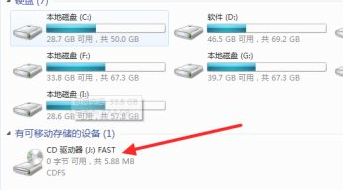
3、再在打开的文件夹中双击下图中的图标。
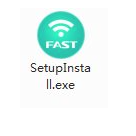
4、无线网卡自动进行初始化设置。
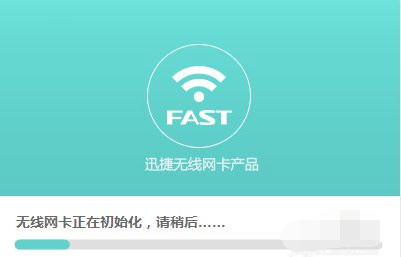
5、当设置完成后,单击桌面右下角的网络图标。

6、此时会出现一个列表,显示此时可以搜索到的无线网络。
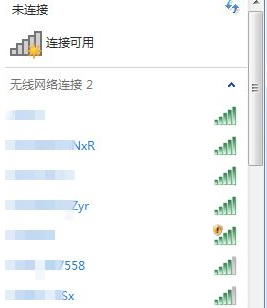
7、找到想要链接的无线网络,单击后出现 链接 字样,接着单击 链接 。

8、正在连接到无线网络,如果该无线网络有密码设置,则需要输入密码。
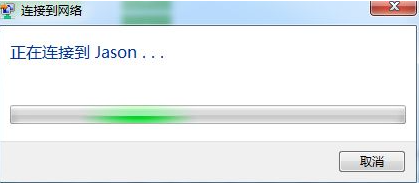
9、OK,连接成功。可以上网了。
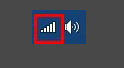
总结:以上就是小编带来的简单详细的fast无线网卡驱动安装教程的全部内容,希望可以提供帮助。
 有用
26
有用
26


 小白系统
小白系统


 1000
1000 1000
1000 1000
1000 1000
1000 1000
1000 1000
1000 1000
1000 0
0 0
0 0
0猜您喜欢
- 演示自带的dell笔记本系统还原出厂设..2021/05/24
- 惠普电脑怎么样,小编教你惠普电脑怎么..2018/07/26
- 笔者教你xp系统没有音频设备怎么办..2018/11/05
- 磁盘分区怎么分合理的详细介绍..2022/04/05
- 详解电脑密码忘记了怎么办..2021/05/10
- iphone死机怎么办的解决方法..2022/09/28
相关推荐
- 重装系统后edge不见了怎么办..2020/02/08
- fx8350,小编教你fx8350配什么主板..2018/03/28
- steam怎么退款步骤2022/11/25
- 系统提示explorer错误进不去桌面解决..2020/09/01
- 英雄联盟与系统输入法不兼容怎么办..2020/08/25
- 电脑蓝屏重启怎么办2021/01/28

















